如何查看电脑的显卡型号(简单方法帮你找到显卡型号)
- 综合常识
- 2024-08-05
- 165
电脑的显卡型号是指用于处理图像和视频显示的硬件设备,了解自己电脑的显卡型号对于优化游戏性能、安装适当的驱动程序以及解决兼容性问题非常重要。但是,许多人并不清楚如何查看自己电脑的显卡型号。本文将为您介绍一些简单的方法来找到您电脑的显卡型号。
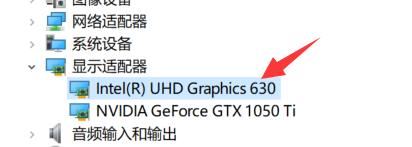
段落1使用设备管理器查看显卡型号
通过使用设备管理器可以方便地查看您电脑上安装的显卡型号。在Windows系统中,右键点击“此电脑”或“我的电脑”,选择“属性”,然后点击“设备管理器”。在设备管理器中,展开“显示适配器”选项,就可以看到已安装的显卡型号。
段落2通过系统信息工具查看显卡型号
系统信息工具是Windows操作系统自带的一个实用程序,可以提供关于系统硬件和软件的详细信息。打开“运行”对话框,输入“msinfo32”,然后点击“确定”打开系统信息工具。在左侧面板中选择“组件”下的“显示”,在右侧窗口中可以找到显卡的详细信息,包括型号、供应商等。
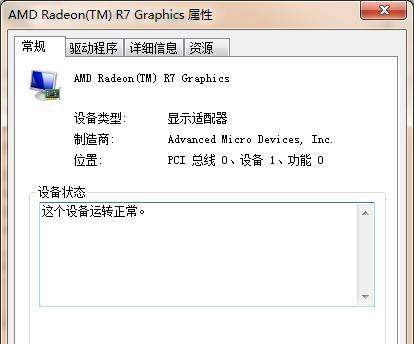
段落3使用显卡控制面板查看显卡型号
许多显卡供应商都提供了自己的显卡控制面板软件,例如英特尔的图形控制面板和NVIDIA的控制面板。通过双击桌面上的相应图标,可以打开控制面板,并在相应的选项中找到显卡型号信息。
段落4使用第三方软件查看显卡型号
除了操作系统自带的工具和显卡供应商提供的控制面板软件,还有许多第三方软件可以帮助您查看显卡型号。例如GPU-Z和Speccy等工具可以提供准确的显卡型号、驱动程序版本和其他相关信息。
段落5查找电脑说明书或规格表
如果您购买电脑时附带了说明书或规格表,那么其中应该包含有关显卡型号的信息。查找这些文件可以快速准确地找到显卡型号。
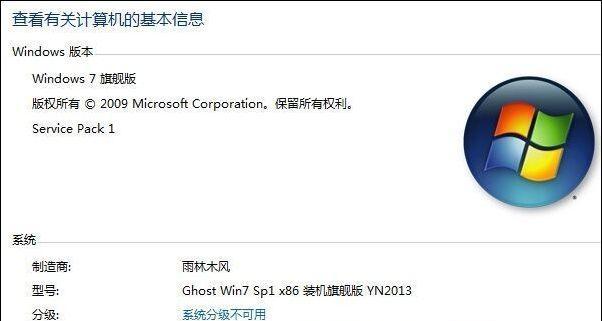
段落6查找电脑制造商的网站
许多电脑制造商在其官方网站上提供了电脑型号的详细信息,包括显卡型号。找到您的电脑型号,并在制造商网站上搜索相关信息,您应该能够找到显卡型号的具体信息。
段落7查看显卡的物理标签
某些情况下,显卡的物理标签上可能会标有型号信息。如果您能够打开电脑机箱并找到显卡,您可以仔细查看显卡上的标签,其中可能会列出显卡的型号。
段落8在互联网上搜索型号
如果您已经找到了一些与显卡相关的信息,但还不确定具体型号,可以在互联网上进行搜索。使用搜索引擎,输入相关信息,并尝试找到与您电脑上安装的显卡匹配的型号。
段落9查找显卡驱动程序
许多显卡驱动程序安装程序都会自动识别并显示显卡型号。如果您需要更新显卡驱动程序,可以下载并运行相应供应商的驱动程序安装程序,它通常会显示已安装的显卡型号。
段落10查看购买记录
如果您在购买电脑时保留了购买记录或收据,其中可能会包含电脑的详细规格,包括显卡型号。检查购买记录或收据可以找到显卡型号的具体信息。
段落11咨询电脑维修专家
如果您仍然无法找到自己电脑的显卡型号,或者对于自己电脑的内部结构不太熟悉,可以咨询专业的电脑维修专家。他们通常可以提供准确的显卡型号和其他相关信息。
段落12显卡型号的重要性
了解自己电脑的显卡型号对于游戏爱好者和需要图形处理能力的用户来说非常重要。不同的显卡型号有不同的性能和兼容性,了解自己的显卡型号可以帮助您更好地优化电脑性能,解决游戏卡顿和兼容性问题。
段落13选择适当的驱动程序
知道自己电脑的显卡型号后,您可以更容易找到适合该型号的最新驱动程序。更新显卡驱动程序可以提高图形性能和稳定性,并解决许多与显卡相关的问题。
段落14与其他硬件的兼容性
电脑的显卡型号也与其他硬件设备的兼容性密切相关。如果您计划升级显示器或连接外部设备,了解显卡型号可以帮助您确定与之兼容的分辨率、接口类型等。
段落15
查看自己电脑的显卡型号是优化电脑性能、安装适当的驱动程序以及解决兼容性问题的关键步骤。通过使用设备管理器、系统信息工具、显卡控制面板、第三方软件以及其他方法,您可以轻松找到电脑的显卡型号,并根据这些信息进行相应的调整和优化。记住,了解自己电脑的硬件设备对于提升用户体验和解决问题非常重要。
版权声明:本文内容由互联网用户自发贡献,该文观点仅代表作者本人。本站仅提供信息存储空间服务,不拥有所有权,不承担相关法律责任。如发现本站有涉嫌抄袭侵权/违法违规的内容, 请发送邮件至 3561739510@qq.com 举报,一经查实,本站将立刻删除。